
软件功能
使用官方 balena Etcher 软件解决方案,您可以通过三个简单直接的步骤将操作系统映像无缝刻录到 SD 卡和可移动驱动器。
为您选择的操作系统创建安装介质应该是一项快速而直接的任务,尤其是在可启动闪存驱动器或 SD 卡上刻录映像时。 Etcher 是一款应用程序,它允许您将操作系统映像尽可能直接地刻录到 SD 卡和可移动驱动器,从而帮助您避免处理复杂的流程。
友好的界面
该程序带有一个现代而时尚的界面,其中包含一个窗口,您可以在其中指定要刻录的图像和驱动器。您应该知道该应用仅支持少量图像,例如 ISO、IMG 或 ZIP 文件格式。
您会很高兴得知该应用程序会自动执行大部分操作,而您唯一的任务就是选择操作系统映像和卡。如果您的计算机连接了不止一张卡,该工具可让您选择要处理的卡。
刻录完成后,该应用程序可让您加载新映像或将同一映像刻录到另一个驱动器上。附带说明一下,该应用程序不显示本地驱动器,该功能可以帮助初次使用的用户避免很多不便和困惑。最重要的是,您可以避免非常不愉快的情况,例如擦除硬盘驱动器。
让您只需 3 个简单的步骤即可创建可启动映像
这个程序的美妙之处在于它简化了不建议初学者使用的操作。简而言之,创建安装媒体可以概括为选择图像和设备。
不幸的是,该应用程序没有很多配置选项。然后,您可以将该实用程序设置为在成功时自动卸载并切换错误报告工具,这有助于您分析阻止该过程的潜在问题。
软件优势
极其简单的操作步骤,实现三步即可完成操作。
绿色免安装软件,用户直接运行程序即可使用。一个高效的图像刻录工具,如果您正在寻找一种轻松的解决方案,可以让您快速将您选择的操作系统刻录到 SD 卡或其他可移动驱动器,并且没有任何复杂性,那么也许 Etcher 可能会派上用场。
Etcher 可以支持用户在各种 SD 卡和移动驱动器上快速映像系统。
支持SD卡、U盘及各种移动存储设备。
用户可以轻松制作U盘启动器。
支持哪些格式
支持bin、iso、zip、bz2、dmg、dsk、etch、gz、hddimg、raw、rpisdimg、sdcard、wic、xz等文件格式。
如何使用
balena Etcher 磁盘写入工具可以进行多种系统格式的系统写入,但大多数用户在制作黑苹果系统时使用最多的是dmg格式。 ,教你如何使用这个软件:
右键,以管理员身份运行
打开后选择下载的dmg作为第一个位置
第二个位置是选择你的U盘,不要选错,建议从16GB USB开始3.0
最后点击确定在第三个位置写入,耐心等待完成。
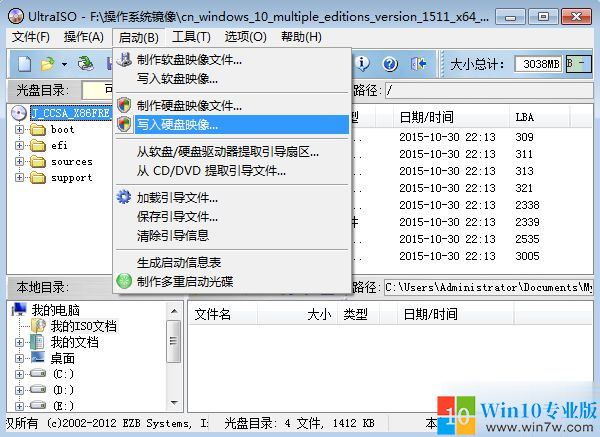
最后的补全是这样的,只要不是这样,就说明写入失败。
制作完成后,安全弹出右下角的U盘,拔掉U盘重新插上。
还没完呢,下载一个叫磁盘天才的软件,地址:diskgenius中文版下载
打开 DiskGenius.exe
在左栏找到你的U盘,然后找到EFI分区,如图
右键单击 EFI 分区,然后单击分配新驱动器号
随便选一个,确认一下,然后不出意外,会弹出一个新盘,这个是EFI引导分区盘,修改EFI文件就在这里修改。
至此,U盘制作部分就完成了。
创建的U盘无法启动
很多用户在制作U盘后打开电脑进入黑屏和一行字符。这是没有引导文件导致的错误。大多发生在黑苹果的生产过程中,主要是因为使用了第三方黑苹果。系统造成。下面小编带来解决方案。当然装好系统分好盘如何4k对齐,最好的解决方案可能是使用原始系统映像。
可以尝试将clover复制到你指定安装的硬盘的efi中(最好提前对硬盘进行分区),并删除u盘的clover装好系统分好盘如何4k对齐,然后修改中的clover配置安装后的硬盘。另外,请确保启动盘是中国制造的,没有写入错误。我以前试过。如果你下载的镜像有问题,而且启动盘制作好,那也是有问题的。可以直接下载原图,不要下载这样的第三方图片。制作。
更新内容
使标题再次可拖动
重构驱动选择器并确认反应模式
将 lib/gui/app/styled-components 重新编写为 typescript
将 flashanother 和 flashresults 转换为 typescript
使用 react 代替 angular 来选择图片
将驱动器选择步骤转换为反应
琐事:移动闪步做出反应
使用 react 代替 angular 来选择图片
你也有兴趣
微软官方U盘制作工具:Win10微软官方U盘启动盘制作工具是一款电脑系统安装软件,全称Media Creation Tool,该工具可以将最新版本的Windows安装到U盘介质中,方便无系统过程中安装,还可以提供快速升级系统,保证系统为最新版本。 FastChia一键P盘下载:FastChia是一款使用Chia官方内核的P盘工具,可以帮助用户一键打开P盘,智能分配磁盘等功能。

